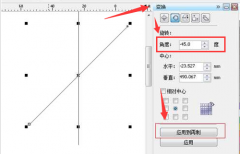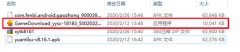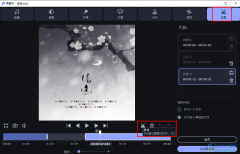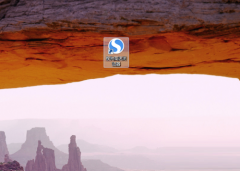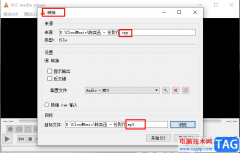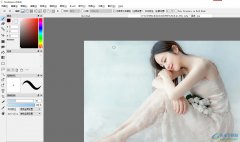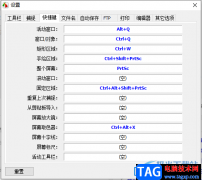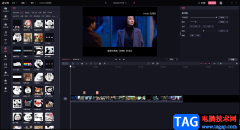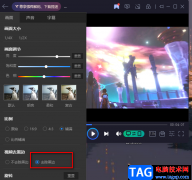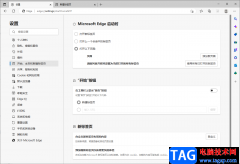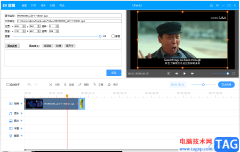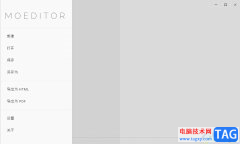ublock origin插件是很多小伙伴都在使用的广告屏蔽神器,这款插件中的功能十分的强大,可以过滤掉网站中的所有广告,让我们的浏览更加的清爽,此外ublock origin插件还可以保护我们在浏览的过程中不被跟踪信息、威胁隐私的插件以及恶意攻击的网站所入侵。在使用ublock origin插件的过程中,有的小伙伴可能会遇到因为过滤广告,导致网站内容显示不完全的情况,这时我们可以选择将ublock origin插件进行停用来恢复网站的正常访问。有的小伙伴可能不清楚具体的操作方法,接下来小编就来和大家分享一下ublock origin插件停用的方法。
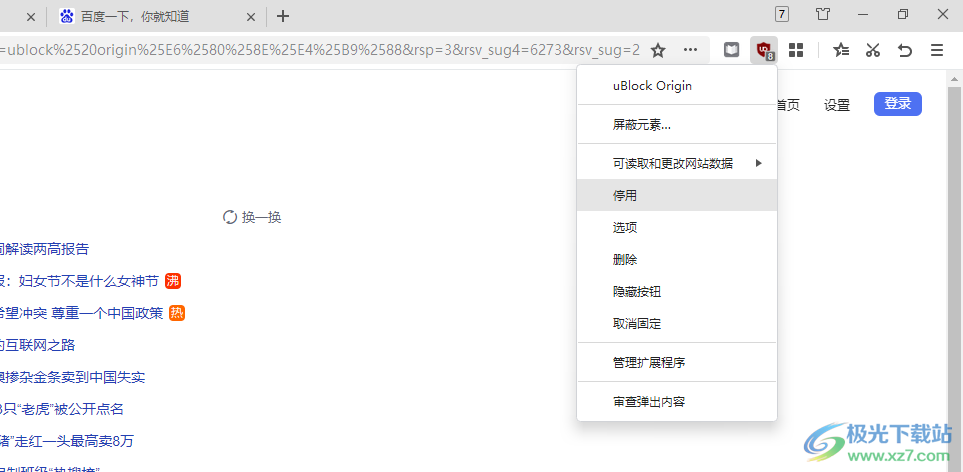
方法步骤
方法一 在特定网站中停用
1、第一步,我们先在浏览器中打开一个自己想要设置为白名单的网站,然后在工具栏中打开ublock origin插件图标
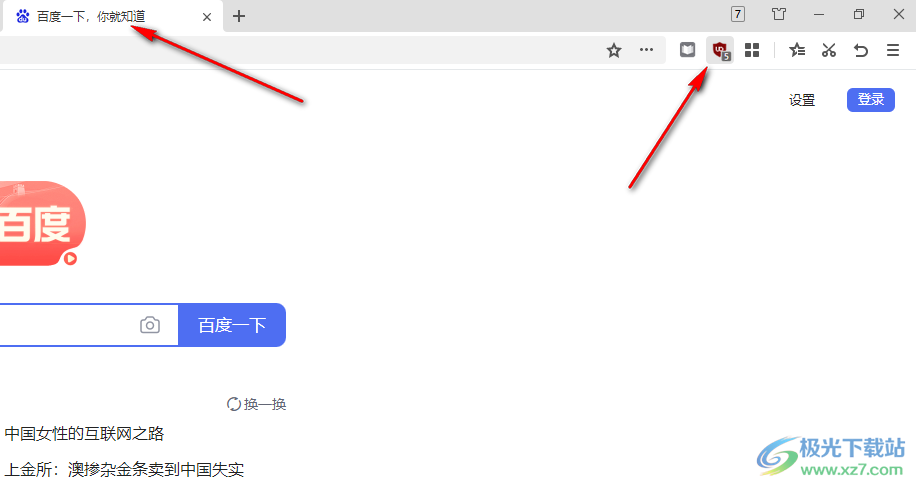
2、第二步,打开ublock origin插件图标之后,我们在下拉列表中直接点击最大的蓝色开关按钮,让其变为灰色即可
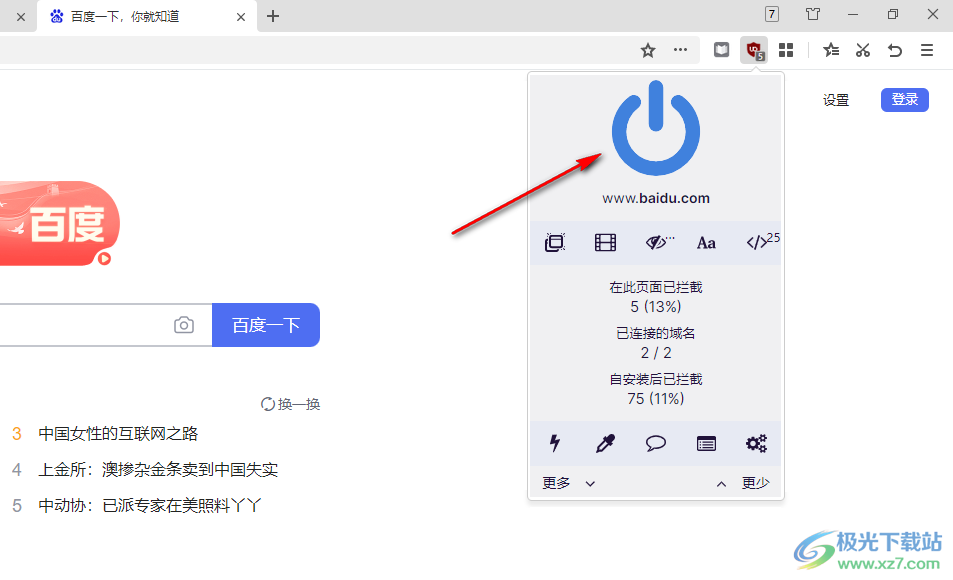
方法二 整个插件停用
1、第一步,我们打开浏览器,然后在工具栏中找到扩展图标,点击打开该图标
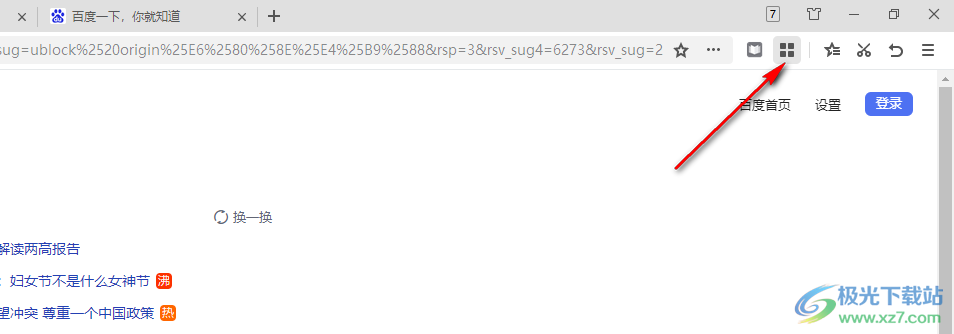
2、第二步,打开扩展图标之后,我们在下拉列表中就能看到ublock origin插件了,我们点击该插件右侧的图标,让其显示在工具栏中
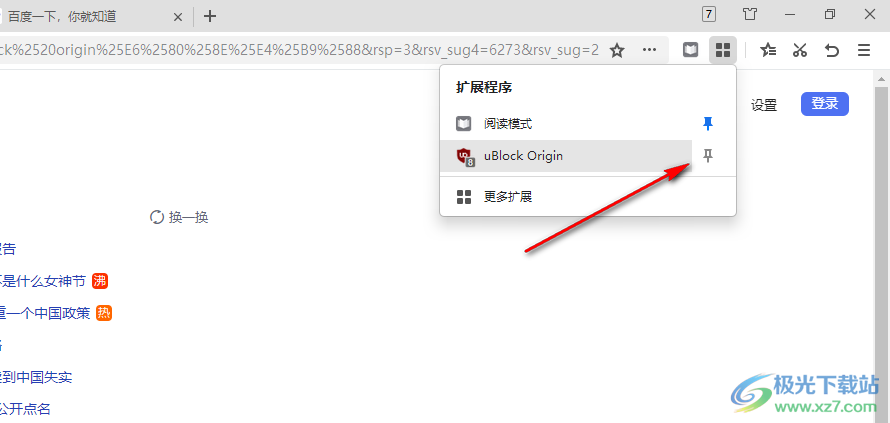
3、第三步,我们在工具栏中右键单击ublock origin插件,然后在下拉列表中点击选择“停用”选项即可

以上就是小编整理总结出的关于ublock origin插件停用的方法,两种方法都可以将ublock origin插件进行停用,前一种是暂时停止使用,后一种是彻底关闭ublock origin插件,选择一种方法进行操作即可,感兴趣的小伙伴快去试试吧。